Descubra como a Siri pode ler suas mensagens no CarPlay; é mais fácil do que você pensa
Aprenda a configurar a Siri para ler mensagens em seus dispositivos Apple e no CarPlay, proporcionando mais segurança e praticidade enquanto você dirige.
Assim como dá para ativar a Siri para ler suas mensagens no iPhone ou iPad, também é possível fazer o mesmo com o CarPlay, proporcionando mais segurança e conveniência ao dirigir.
Se você costuma trocar mensagens pelo iPhone ou iPad, essa dica é útil para você. Com os AirPods ou outros fones compatíveis, a Siri pode ler suas mensagens e até enviar respostas sem que você precise pegar o iPhone.
Ao ativar o recurso, a Siri fará um som nos fones e anunciará o remetente da mensagem. Caso a mensagem seja longa, a Siri avisará que chegou uma mensagem, e você pode pedir que a assistente virtual a leia para você.
Para usar essa função, você precisa ter um iPhone ou iPad com iOS 14.3 ou iPadOS 14.3 ou posterior e usar um dos seguintes fones:
- Apple: AirPods (2ª geração), AirPods Pro e AirPods Max
- Beats: Powerbeats, Powerbeats Pro e Beats Solo Pro
Siga os passos para ativar a função
Vá em Ajustes » Notificações » Ler Mensagens com a Siri e ative o recurso.
Abaixo dessa opção, veja os aplicativos instalados compatíveis com a função, como Mensagens.
Em “Mensagens”, escolha as situações em que a Siri deve ler mensagens: de favoritos, contatos recentes, contatos ou qualquer pessoa.
Ative “Responder sem Confirmação” para que a Siri envie respostas automaticamente.
Você também pode gerenciar o recurso pela Central de Controle.
Vá em Ajustes » Central de Controle » Ler Mensagens com a Siri.
Ative a função na Central de Controle para ativar ou desativar facilmente.
Deslize o dedo do canto superior direito para abrir a Central de Controle (iPhones e iPads com Face ID/Touch ID no botão de liga/desliga) ou deslize de baixo para cima (iPhones e iPads com botão de Início).
Ativando a leitura de mensagens no CarPlay
Se você usa o CarPlay no seu carro, também é possível ativar a leitura de mensagens de forma simples.
No iPhone, vá em Ajustes, toque em “Notificações” e depois em “Ler Notificações”. Selecione “CarPlay” e ative “Ler Mensagens”.
Você também pode ajustar quando quer que os avisos comecem.
Para controlar as mensagens que a Siri deve ler em voz alta, volte à tela anterior e selecione “Mensagens”, em seguida, escolha entre as opções:
- Relevantes e Mensagens Diretas
- Todas as Notificações
Na central multimídia do carro, vá em Ajustes » Ler Mensagens. Em “Opções de Anúncio”, escolha se as mensagens serão lidas ou não ao dirigir.